नमस्कार दोस्तों , आज हम जानेगे की कंप्यूटर में बिना दिखने वाला फोल्डर कैसे बनाते है ( How To Create Invisible Folder in Hindi ) , ये बहुत ही मजेदार ट्रिक है जो आप सबको पता होनी चाहिए , दोस्तों कई बार ऐसा होता है की हम कई बार ऐसे कंप्यूटर का इस्तेमाल करते है जिसको आपके साथ साथ और भी लोग इस्तेमाल करते हो तो ऐसे में आप अपने डेटा को छुपाना चाहते है, कुकी जहा पर बहुत से लोग एक ही कंप्यूटर का इस्तेमाल करते हो तो कोई भी आपके पर्सनल डेटा को चोरी कर सकता है या उससे कुछ भी छेड़छाड़ कर सकता है इन सब से बचने के लिए ये ट्रिक बड़ी काम की साबित हो सकती है और इस ट्रिक को जान के आप कुछ नया भी सोखेंगे तो इस पोस्ट को पढ़ते रहिये (How To Create Folder Without Any Icon and Name in Hindi)
दोस्तों आप इस ट्रिक का इस्तेमाल कर के बिना दिखने वाला फोल्डर बना कर अपने डेटा को छुपा सकते है और जहा पर आप अपने फोल्डर को रखेंगे वो किसी और को दिखाई नही देगा बस आपको ही पता होगा की आपने बिना दिखने वाले फोल्डर को कहा पर रखा है तो दोस्तों ये ट्रिक में विंडोज १० का इस्तेमाल कर के आपको बताने वाला हु चलिए इस कूल ट्रिक को हम जानते है और एक बिना दिखने वाला फोल्डर बनाते है ( How To Create Invisible Folder in Hindi )
कंप्यूटर में बिना दिखने वाला फोल्डर कैसे बनाये ( How To Create Invisible Folder in Hindi )
कंप्यूटर में फोल्डर को हाईड ( Create Invisible Folder) करने के लिए सबसे पहले आप किसी फोल्डर को चुने जिसको आप हाईड करना चाहते है मैंने एक न्यू फोल्डर को चुना है जिसको में बिना दिखने वाला फोल्डर बनाऊंगा निचे आप इमेज में देखे New Folder जिस पर में ये ट्रिक को करूँगा
किसी भी फोल्डर को पूरी तरह से हाईड (invisible) करने के लिए है हमें फोल्डर के नाम को छुपाना पड़ेगा और उसके आइकॉन को गायब करना होगा तो चलिए एक एक कर के पहले नाम फिर फोल्डर के आइकॉन को गायब करते है और फोल्डर को पूरा invisible बनाते है
Step 01 : सबसे पहले आप जिस फोल्डर को invisible करना चाहते है उसको चुने , यहाँ पर में इस New Folder को हाईड करुंगा सबसे पहले में इसके नाम को हाईड करूँगा , उसके लिए आप फोल्डर को सेलेक्ट करे फिर माउस में राईट क्लिक करे और जो आप्शन आये उसमे से Rename पर क्लिक करे .
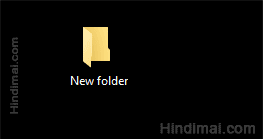
How To Create Invisible Folder in Hindi
Step 02 : Rename पर क्लिक करते ही अब आप फोल्डर के नाम को चेंज कर सकते है , हमें फोल्डर के नाम को गायब करना है तो इसके लिए एक ट्रिक है , सबसे पहले आप फोल्डर नाम को कीबोर्ड में Backspace बटन को दबाकर नाम को मिटा दे और अब जो स्टेप है उसको ध्यान से करे नाम मिटाने के बाद अपने कीबोर्ड में Alt बटन को दबाये रखे और कीबोर्ड के राईट साइड में दिए हुवे numeric कीबोर्ड में 255 को दबाये (Alt + 255) ज्यादा जानकारी के लिए निचे इमेज देखे

How To Make Invisible Folder On Windows 10 in Hindi
जैसे ही आप Alt + 255 को फोल्डर नाम में करेंगे वैसे ही आपके फोल्डर का नाम गायब हो जायेगा निचे इमेज देखे
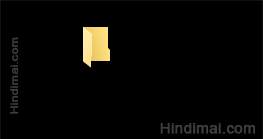
How To Create Invisible Folder in Hindi
दोस्तों हमने अपने फोल्डर के नाम को invisible कर दिया है अब हम फोल्डर के आइकॉन को गायब करेंगे , उसके लिए आप फोल्डर को सेलेक्ट करे और उस पर Right क्लिक करे और फिर जो आप्शन आये उसमे से Properties पर क्लिक करे अधिक जानकारी के लिए निचे इमेज देखे
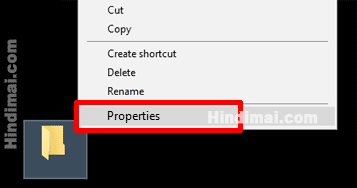
How To Create Invisible Folder in Hindi
Properties पर क्लिक करते ही आपके सामने फोल्डर की Properties ओपन हो जाएगी निचे इमेज देखे
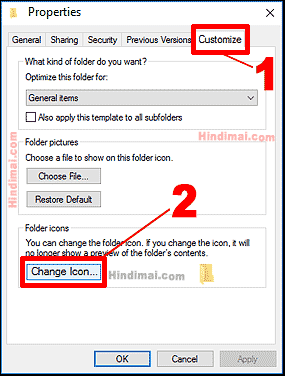
How To Create Invisible Folder in Hindi
- Properties में अब आप Customize के tab पर क्लिक करे , ऊपर इमेज में पॉइंट 1 देखे
- Customize के टैब में जाने के बाद एब आप Change Icon... पर क्लिक करे , ऊपर इमेज में पॉइंट 2 देखे
Change Icon... पर क्लिक करते ही आपके सामने Change Icon for Folder का दाइलोग बॉक्स ओपन हो जायेगा निचे इमेज देखे
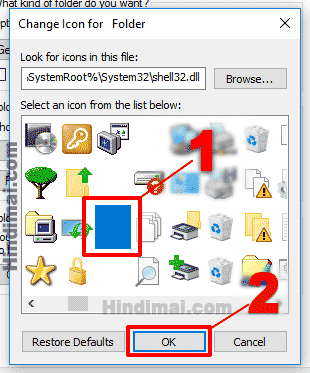
How To Create Invisible Folder in Hindi
- यहाँ पर आप एक ब्लेंक ( खाली ) आइकॉन को सेलेक्ट करे ऊपर इमेज में पॉइंट 1 देखे
- खाली आइकॉन को सेलेक्ट करने के बाद OK की बटन पर क्लिक कर दें
Ok की बटन पर क्लिक करते ही आपके फोल्डर का आइकॉन invisible हो जायेगा तो इस तरह से हम अपने फोल्डर के आइकॉन को छुपा देंगे और हमने फोल्डर का नाम तो पहले ही गायब कर दिया था तो अब हमें कुछ भी नहीं शो होगा यानि की हमने अपने फोल्डर को पूरा invisible कर दिया है ( Invisible Folder) अगर आप विडियो में इस जानकारी को देखना चाहते है तो आप निचे विडियो भी देख सकते है
Video Tutorial in Hindi : Create Invisible Folder in Hindi
दोस्तों निचे दिए गए विडियो में आप जानेगे की विंडोज 10 में किसी भी फोल्डर को invisible कैसे बनाते है ( How To Make Invisible Folder On Windows 10 in Hindi ). इस तरह के और हिंदी विडियो देखने के लिए आप यहाँ क्लिक करे : हिंदी विडियो
अगर आपको ये विडियो पसंद आया हो तो आप इस तरह के हिंदी विडियो देखने के लिए हमारे चैनल को YouTube पर सब्सक्राइब (subscribe) करे , YouTube पर subscribe करेने के लिए यहाँ क्लिक करे : Subscribe Hindimai
आपको यह जानकारी विंडोज 10 में किसी भी फोल्डर को invisible कैसे बनाते है ( How To Create Invisible Folder in Hindi ) कैसी लगी , हमे कमेंट करके बताना न भूले। अगर आपको यह पोस्ट अच्छी लगी हो तो दोस्तों के साथ शेयर करना न भूले जिससे उनको भी इस इंट्रेस्टिंग ट्रिक के बारे में पता चले । आप हमसे Facebook, Twitter और YouTube या Google + पर भी जुड़ सकते है। ऐसे ही हमसे जुड़े रहे और Hindimai.com को सपोर्ट करे और दोस्तों मे शेयर करे।









